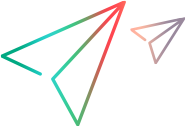安装向导
此
如果正在使用非英语语言的计算机上安装 OpenText Functional Testing,则安装设置和向导将自动使用计算机所用语言运行。
下载安装包
通过免费试用页面或在软件许可和下载页面上选择您的帐户来访问安装包。
下载 完整的 UFT One DVD 版本 或 核心 UFT One DVD 捆绑包。
从已下载的 .zip 文件提取文件并找到运行安装的 Setup.exe 文件。
警告: 确保将安装文件提取到路径不超过 80 个字符的位置上的空文件夹。
对于这些文件,Windows 限制路径不得超过 260 个字符。如果各个安装文件的文件路径超过此限制,则安装将失败。在这种情况下,请将已提取的安装文件移到路径较短的位置。
运行安装向导
在安装之前,重新启动计算机以确保完整配置系统。
然后,运行 Setup.exe 文件并从安装开始屏幕中选择“OpenText Functional Testing 安装”。按照指示的步骤完成安装。
有关安装向导步骤的更多详细信息,请参阅下文。
OpenText Functional Testing 安装完成后,系统会提示您查看“自述文件”和安装日志。
也可能会提示您重新启动计算机。如果看到此提示,建议您尽快重新启动。延迟重新启动系统可能导致 OpenText Functional Testing 出现异常行为。
备注: 如果您使用的是 Web 2.0 插件或扩展性工具包,请执行附加安装。有关详细信息,请参阅安装 Web 2.0 插件或扩展性工具包。
OpenText Functional Testing 改进计划
在“最终用户许可协议”窗格中,OpenText Functional Testing 允许您选择“加入 OpenText Functional Testing 改进计划”。
选择此选项可配置 OpenText Functional Testing 以收集使用情况数据并将这些数据发回给 OpenText。这些数据有助于了解哪些改进对用户最重要。
在向导中,单击“更多详细信息”以获取有关程序的详细信息。
备注: 您以后可以在 OpenText Functional Testing 中停用并重新启用此数据收集。有关更多详细信息,请参阅使用情况数据收集器窗格。
更改用户界面语言
默认情况下,使用英语安装 OpenText Functional Testing。
如果要使用操作系统的语言安装 OpenText Functional Testing,请选择“许可协议”屏幕底部的语言选项。
自定义安装屏幕
在“自定义安装”屏幕中选择要安装的功能。
对于每个功能,请选择以下安装选项之一:
将安装在本地硬盘驱动器上。
将所选的功能安装在本地硬盘驱动器上。不会安装所选功能的子功能。
将在本地硬盘驱动器上安装整个功能。
将整个所选功能及其子功能安装在本地硬盘驱动器上。
例如,您可以安装 .NET 插件及其子插件,例如 Windows Presentation Foundation。
整个功能将不可用。
从安装中排除该功能。并且此功能将在 OpenText Functional Testing 中不可用。
要稍后安装任何这些功能,您可以使用“更改”或“修改”选项重新运行安装,然后选择它们。
下表介绍了列出的每个功能:
OpenText Functional Testing 配置屏幕
选择要与安装一起自动配置的任何必需项。
配置选项包括:
| 选项 | 描述 |
|---|---|
| 设置 Chrome、Chromium Edge、Firefox 选项 | 允许 OpenText Functional Testing 在 Chrome、Edge 和 Firefox 中自动安装 OpenText UFT Agent 扩展。 此选项会更新您的浏览器策略并将扩展添加到浏览器的允许列表或安装列表中,从而使扩展能够在 OpenText Functional Testing 安装期间安装。 警告: 确保公司的安全策略允许您进行此更改。 取消选择此选项会删除以前安装执行的任何浏览器策略更新。 如果取消选择此选项,稍后可以使用“更改”或“修改”选项重新运行安装,然后选择它。或者,您可以将扩展手动添加到允许的扩展列表中。有关手动执行此操作的详细信息,请参阅在浏览器策略中启用扩展安装。 |
配置 Internet Explorer 设置 | 允许 OpenText Functional Testing 在测试运行过程中使用 Microsoft Script Debugger 应用程序。 或者,在运行 OpenText Functional Testing 之前手动配置这些设置。在“Internet 选项”>“高级”中,选择下列选项:
|
| 允许从 ALM 远程运行 OpenText Functional Testing | 更改 DCOM 权限和安全设置,并在 OpenText Functional Testing 计算机上打开防火墙端口。 如果您想从 ALM 远程运行测试,则需要选择该选项。 要在稍后手动设置这些选项,请参阅 https://support.microfocus.com/kb/kmdoc.php?id=KM02239325 |
| 允许从自动化脚本远程运行 OpenText Functional Testing | 更改 DCOM 权限和安全设置,从而允许其他计算机使用自动化脚本远程控制 OpenText Functional Testing。 要在稍后手动设置这些选项,请参阅 https://support.microfocus.com/kb/kmdoc.php?id=KM02239325 |
警告: 从自动化脚本远程运行 OpenText Functional Testing 会让远程用户控制此计算机上的 OpenText Functional Testing,从而使计算机面临安全风险。
 另请参见:
另请参见: